如何取消锁屏时间 Win10自动锁屏时间设置方法
更新时间:2024-06-18 17:57:51作者:jiang
Win10自动锁屏时间设置方法让我们可以根据自己的需求来调整电脑的锁屏时间,这样可以更好地保护我们的隐私和安全,在日常使用电脑的过程中,有时候我们可能会觉得自动锁屏的时间设置过短或者过长,这就需要我们来进行相应的调整。接下来我们就来看一下如何取消Win10自动锁屏时间,以及相应的设置方法。
操作方法:
1.在Windows10系统桌面,右键点击桌面左下角的开始按钮。在弹出菜单中选择“设置”菜单项。
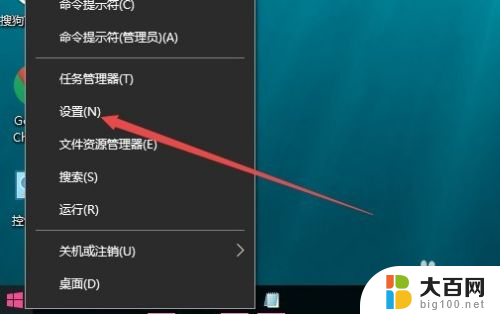
2.在打开的Windows设置窗口中,点击“个性化”图标。
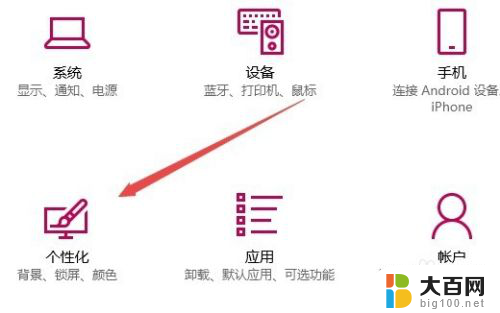
3.这时会打开个性化的设置窗口,点击左侧边栏的“锁屏界面”菜单项。
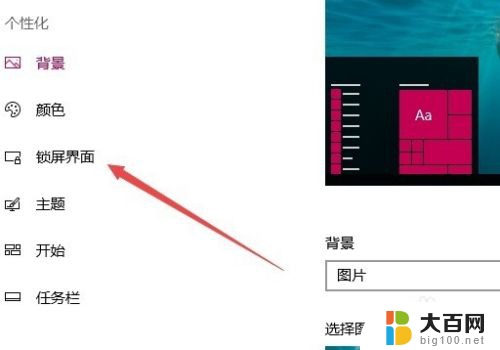
4.在右侧窗口中找到并点击“屏幕保护程序设置”快捷链接。
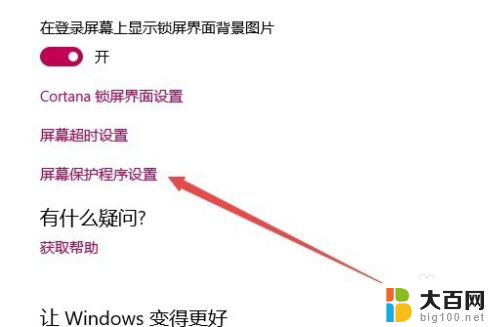
5.这时会打开Windows10系统的屏幕保护程序设置窗口,在这里选择一个屏保类型

6.然后设置好屏保的时间,同时选中“在恢复时显示登录屏幕”前的复选框。最后点击确定按钮就可以了。这样在设置的时间内如果不使用电脑的话,就会自动进入屏幕保护,同时会自动锁屏。
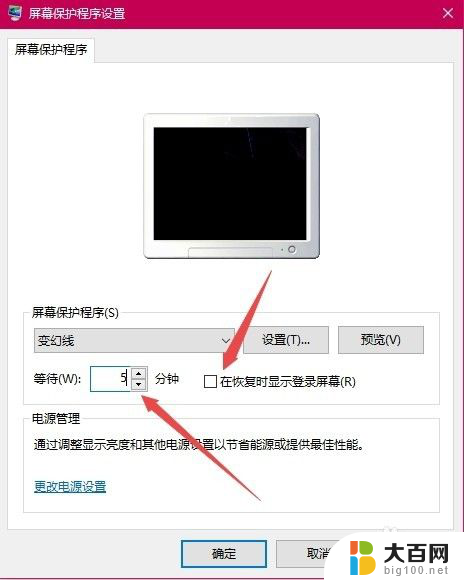
7.如果要取消锁屏界面也很简单,只需要取消“在恢复时显示登录屏幕”前的复选框。最后点击确定按钮就可以了。
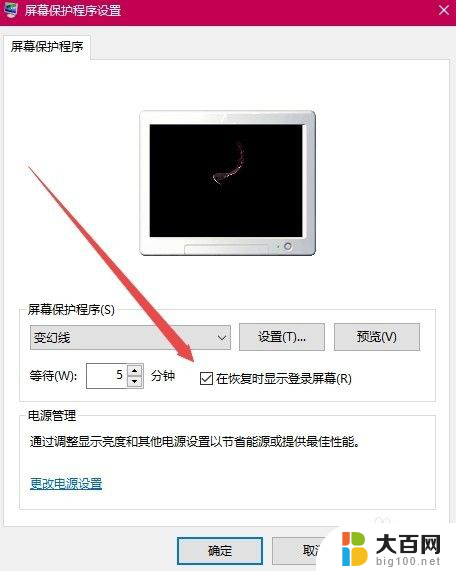
以上就是如何取消锁屏时间的全部内容,有出现这种现象的用户不妨根据我的方法来解决吧,希望能对大家有所帮助。
如何取消锁屏时间 Win10自动锁屏时间设置方法相关教程
- win10 锁屏设置时间 Win10屏幕锁屏时间调整方法
- 电脑自动锁屏时间在哪里设置 win10电脑自动锁屏时间设置方法
- 电脑桌面如何设置锁屏时间 如何在Win10电脑上设置自动锁屏时间
- windows10设置锁屏时间 Win10电脑怎样设置锁屏时间
- 怎样取消电脑的定时锁屏 Win10如何取消电脑自动锁屏
- 电脑桌面设置锁屏时间 Win10电脑怎样自动锁屏
- 怎么修改电脑的锁屏时间 Win10电脑怎么设置自动锁屏时间
- win10如何取消锁屏 win10电脑自动锁屏如何取消
- 电脑锁屏后怎么设置显示出来时间 win10系统屏幕显示时间设置方法
- 如何解决win10笔记本自动锁屏 电脑锁屏怎么设置延迟时间
- win10系统消息提示音怎么关闭 薄语消息提示音关闭方法
- win10怎么看是不是安全模式 win10开机如何进入安全模式
- win10命令行修改ip地址 win10怎么设置局域网IP地址
- win10 局域网 闪退 浏览器闪退频繁怎么解决
- 电脑设置 提升网速 win10 如何调整笔记本电脑的网络设置以提高网速
- 怎么看win10系统是32位还是64位 如何检测Win10系统是32位还是64位
win10系统教程推荐
- 1 电脑设置 提升网速 win10 如何调整笔记本电脑的网络设置以提高网速
- 2 电脑屏幕调暗win10 电脑屏幕调亮调暗设置
- 3 window10怎么一键关机 笔记本怎么使用快捷键关机
- 4 win10笔记本怎么进去安全模式 win10开机进入安全模式步骤
- 5 win10系统怎么调竖屏 电脑屏幕怎么翻转
- 6 win10完全关闭安全中心卸载 win10安全中心卸载教程详解
- 7 win10电脑怎么查看磁盘容量 win10查看硬盘容量的快捷方法
- 8 怎么打开win10的更新 win10自动更新开启教程
- 9 win10怎么关闭桌面保护 电脑屏幕保护关闭指南
- 10 电脑怎么更新回win10 电脑升级win10教程